Điện tử căn bản
Tất tần tật về ổ cứng trên máy tính
Ổ cứng là một bộ phận phần cứng không thể thiếu trên máy tính. Nó là nơi chứa toàn bộ dữ liệu trong suốt quá trình hoạt động của máy tính. Thông thường, sự hư hỏng của các bộ phận khác trong máy tính đều có thể sửa chữa và thay thế dễ dàng được nhưng nếu dữ liệu bị mất do hư ổ cứng bị hư thì sẽ rất khó lấy lại được.
Mẹo:
Hãy kiểm tra ổ cứng thường xuyên để “bảo vệ sức khỏe” cho ổ cứng
Hãy cùng HOCVIENiT.vn tìm hiểu chi tiết hơn về ổ cứng qua bài viết dưới đây.

Ổ cứng là gì?
Như đã đề cập ở trên, ổ cứng là một bộ phận phần cứng vô cùng quan trọng trên máy tính. Hiện nay, có hai loại ổ cứng là ổ cứng HDD và ổ cứng SSD.
Trong đó, ổ cứng SSD là loại ổ cứng được ra đời sau với kết cấu đặc (không rỗng) và không chứa các bộ phận chuyển động cơ học. Ngược lại, ổ cứng HDD lại có kết cấu rỗng, có chứa khí và các bộ phận chuyển động bên trong nó. Chính vì lý do này mà độ bền cơ học và tốc độ của SSD sẽ cao hơn HDD.
So sánh HDD và SSD
Phụ thuộc vào từng nhu cầu sử dụng máy tính khác nhau mà người dùng có thể lựa chọn sử dụng HDD hay SSD sao cho phù hợp nhất. Dưới đây là bảng so sánh cơ bản giữa ổ cứng HDD và SSD.
Bảng so sánh cơ bản về HDD và SSD
| Tiêu chí so sánh | HDD | SSD |
| 1. Giá | Rẻ hơn ở cùng một mức dung lượng. | Đắt hơn ở cùng một mức dung lượng. |
| 2. Tốc độ | Chậm hơn. | Nhanh hơn. |
| 3. Mức dung lượng phổ biến | Có mức dung lượng cao, thậm chí có thể lên tới 4TB. | Mức dung lượng phổ biến từ 128 GB hoặc 256 GB, nếu bạn muốn sử dụng ổ cứng có dung lượng lớn hơn từ 512 GB đến 1 TB thì phải bỏ ra một chi phí cực lớn. |
| 4. Sự phân mảnh | Có phân mảnh. | Không có phân mảnh. |
| 5. Độ bền | Không bền bằng SSD. | Bền hơn. |
| 6. Độ phổ biến | Phổ biến hơn. | Không phổ biến bằng HDD. |
| 7. Kích thước | Lớn hơn. | Nhỏ hơn. |
| 8. Tiếng ồn | Tạo ra nhiều tiếng ồn. | Hầu như không có tiếng ồn. |
Xem chi tiết: So sánh ổ cứng HDD và SSD – Nên chọn HDD hay SSD?
Lắp kết hợp ổ HDD và SSD
Nhằm tận dụng được ưu thế của cả ổ HDD và SSD, chúng ta có thế sử dụng giải pháp lắp kết hợp ổ HDD với SSD. Trong bài viết “Cách lắp kết hợp ổ cứng SSD và HDD cho máy tính”, HOCVIENiT.vn sẽ chia sẻ tới các bạn các trường hợp có thể lắp song song hai ổ cứng HDD và SSD cũng như quy trình lắp đặt chi tiết.
Xem thêm: Quy trình lắp ổ cứng SSD chi tiết nhất
Format ổ cứng
Format ổ cứng là quá trình giúp người dùng đưa ổ cứng về định dạng nguyên thủy nhất (Xóa toàn bộ thông tin, dữ liệu có trên ổ cứng).
Lưu ý: Trước khi format ổ cứng, bạn hãy tiến hành sao lưu các dữ liệu quan trọng sang một ổ cứng khác hoặc USB hay các thiết bị, công cụ lưu trữ dữ liệu.
Xem thêm: Hướng dẫn tạo ổ cứng khôi phục Recovery Drive cho Windows 10
Các trường hợp cần format ổ cứng bao gồm:
– Khởi tạo ổ cứng.
– Diệt virus.
– Thay đổi kích thước tập tin hệ thống/ổ cứng.
– Không sử dụng được ổ cứng.
Phân vùng ổ cứng
Chắc hẳn chúng ta đã nghe thấy không ít lời khuyên trên các trang công nghệ rằng nên phân vùng ổ cứng. Vậy lý do tại sao chúng ta nên phân vùng ổ cứng?
– Giải đáp: Có nên phân vùng ổ cứng hay không?.
– Hướng dẫn: Hướng dẫn phân vùng ổ cứng trên Windows 7/8/8.1/10.
Ngoài ra, nếu bạn muốn gộp các ổ cứng lại như ban đầu thì bạn hãy tham khảo bài viết: Cách gộp 2 ổ cứng thành 1 trên Windows.
Một số mẹo sử dụng ổ cứng
Xem thêm: 5 bí quyết cải thiện hiệu năng ổ cứng Windows 10 hiệu quả
Sau đây, Học viện iT.vn sẽ chia sẻ tới các bạn 3 mẹo sử dụng ổ cứng mà ai cũng nên biết.
Khóa ổ cứng
Bảo mật dữ liệu là một trong những yếu tố hàng đầu được người dùng quan tâm. Cho nên, bạn hãy tham khảo ngay cách khóa ổ cứng tại bài viết: “Cách khóa 1 ổ cứng trên Windows”.
Tắt ổ cứng
Nhằm giúp máy tính của bạn có thể tiết kiệm cũng như kéo dài tuổi thọ của pin, một phương pháp được đề xuất đó chính là tắt ổ cứng khi không sử dụng trên Windows.
Xem chi tiết: Cách tắt ổ cứng trên Windows
Xóa ổ cứng
Nếu muốn mở rộng phân vùng ổ cứng hoặc gộp 2 ổ cứng thành 1 như chia sẻ ở trên thì trước tiên bạn cần xóa 1 ổ cứng.
Hướng dẫn chi tiết: Cách xóa 1 ổ cứng trên Windows
Hướng dẫn sửa lỗi phổ biến liên quan đến ổ cứng
Bad Sector
Khi nhắc đến các lỗi liên quan đến ổ cứng thì không thể không đề cập đến Bad Sector. Đây là một tình trạng lỗi vô cùng phổ biến. Khi lỗi này xuất hiện, bạn sẽ không thể truy xuất được dữ liệu trên một vùng dữ liệu một cách tạm thời hay cũng có thể là vĩnh viễn. Không những thế, Bad Sector còn có thể gây ảnh hưởng làm ổ đĩa hoạt động kém hiệu quả và bị giảm dung lượng khả dụng.
Ổ cứng quay nhưng không nhận
Có rất nhiều nguyên nhân khác nhau gây ra lỗi ổ cứng quay nhưng không nhận. Và với từng nguyên nhân cụ thể chúng ta lại có phương pháp khắc phục tương ứng. Khi đó, bạn có thể tham khảo bài viết: “Sửa chữa lỗi ổ cứng quay nhưng không nhận” để tìm hiểu cách khắc phục lỗi chính xác cho từng nguyên nhân cụ thể.
MainBoard không nhận ổ cứng
Mainboard không nhận ổ cứng là một trong những lỗi thường gặp trên máy tính. Để nhận biết lỗi này, bạn cần xem xét qua dấu hiệu sau: Trong quá trình khởi động máy tính, màn hình dừng ở DOS, kèm theo thông báo “Reboot and select proper boot device or insert boot media in selected boot device and press a key” hoặc “Disk boot failure, insert system disk and press enter”.
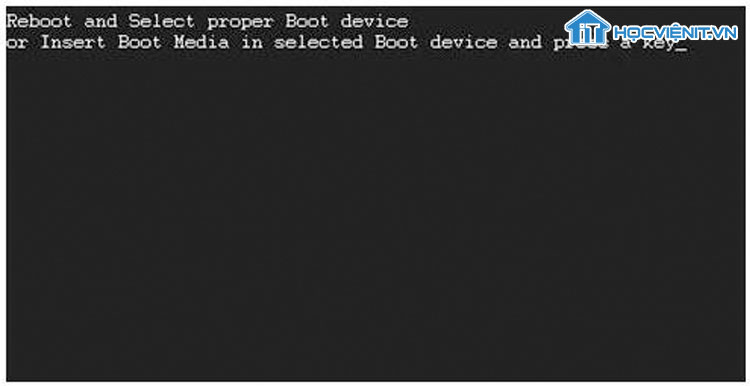
Ổ cứng bị mất định dạng
Trường hợp ổ cứng bị mất định dạng hay còn gọi là ổ cứng bị định dạng RAW, là trạng thái ổ cứng bị mất phân vùng (partition) và khi truy cập vào Disk management, bạn thấy một hoặc toàn bộ các phân vùng (ổ D, ổ E) bị chuyển sang định dạng NTFS thay vì định dạng FAT32 trước đó.
Virus ăn ổ cứng
Bạn bị virus độc hại tấn công? Những con virus này ăn ổ cứng của bạn và khiến cho một phần hoặc toàn bộ dữ liệu có trong ổ cứng bị mất.
Lỗi máy tính a disk read error occurred
Lỗi máy tính a disk read error occurred là một thông báo lỗi phổ biến khi bạn gặp phải tình trạng không đọc được ổ cứng. Cách khắc phục lỗi này được trình bày chi tiết trong bài viết: “2 cách sửa lỗi máy tính a disk read error occurred”.
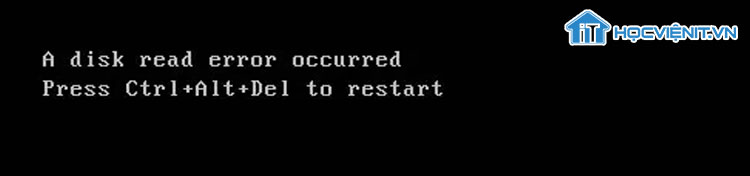
Ổ đĩa có dấu chấm than vàng
Thông thường thì tình trạng ổ đĩa có dấu chấm than vàng xuất hiện khi dung lượng ổ đĩa của bạn đã gần hết và tình trạng trên chỉ là một thông báo cho bạn biết mà thôi. Tuy nhiên trong trường hợp bạn mới cập nhật hệ điều hành Windows 10 hoặc cập nhật Windows 10 nhiều lần nhưng không thành công thì lại khác. Nguyên nhân trong trường hợp này là do mã hóa ổ đĩa Bitlocker bị tắt.
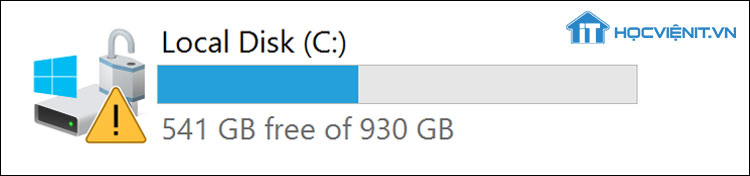
Ổ cứng rời không nhận
Ổ cứng rời (hay còn được gọi là ổ cứng gắn ngoài, ổ cứng di động, HDD Box) là một chiếc ổ cứng thông thường với dung lượng lưu trữ dữ liệu khá lớn, có thể chứa cả hệ điều hành. Khác với ổ cứng Onboard, nó có khả năng di chuyển nên người dùng có thể mang theo bên người.
Cùng với USB, ổ cứng rời là một thiết bị lưu trữ những dữ liệu quan trọng trong máy tính để có thể khôi phục lại dữ liệu khi có sự cố xảy ra. Thế nhưng khi gặp phải tình trạng ổ cứng rời không nhận thì bạn nên xử lý như thế nào?
Trên đây là chia sẻ của HOCVIENiT.vn về ổ cứng trên máy tính. Chúc bạn thành công!
Nếu có bất cứ thắc mắc nào về các kiến thức liên quan đến máy tính thì bạn có thể để lại bình luận bên dưới bài viết này. Và đừng quên đón đọc các bài viết mới nhất của HOCVIENiT.vn nhé.
Mọi chi tiết xin vui lòng liên hệ:
CÔNG TY CỔ PHẦN HỌC VIỆN IT
MST: 0108733789
Tổng đài hỗ trợ: 024 3566 8686 – Hotline: 0981 223 001
Facebook: www.fb.com/hocvienit
Đăng ký kênh Youtube để theo dõi các bài học của Huấn luyện viên tốt nhất: http://bit.ly/Youtube_HOCVIENiT
Tham gia cộng đồng Học viện IT.vn tại: https://www.facebook.com/groups/www.hocvienit.vn/
Trụ sở Hà Nội: Số 8 ngõ 117 Thái Hà, Đống Đa, Hà Nội
Hồ Chí Minh: Số 283/45 Cách Mạng Tháng Tám, Phường 12, Quận 10, TP.HCM
Hải Phòng: Số 94 Quán Nam, Lê Chân, Hải Phòng
Thái Nguyên: Số 297 Lương Ngọc Quyến, TP. Thái Nguyên
Học viện IT.vn – Truyền nghề thực tế cùng bạn đến thành công!



Bài viết liên quan
Giáo trình điện tử cơ bản về điện trở – Học sửa máy tính
Điện trở là một linh kiện điện tử mà bạn học viên nào cũng phải...
Th7
Làm thế nào để xác định điện áp của diode zener?
Diode Zener là một trong những loại diode phổ biến nhất hiện nay. Chính vì...
Th4
Điện trở nhiệt là gì? Tổng hợp kiến thức về điện trở nhiệt
Điện trở nhiệt là một trong những loại điện trở cực kỳ phổ biến và...
Th2
Biến trở là gì? Tổng hợp kiến thức về biến trở
Ngày hôm nay, chúng ta sẽ cùng tìm hiểu về một loại thiết bị điện...
Th1
Điện trở dán là gì? Tìm hiểu về điện trở dán
Điện trở là một linh kiện vô cùng quen thuộc trong điện tử cơ bản....
Th1
Điện trở của kim loại phụ thuộc vào nhiệt độ như thế nào?
Tiếp nối các bài viết về điện trở, trong bài viết ngày hôm nay Học...
Th1